Wie man ExoClick's Ad Zone Codes in WordPress verwendet
Die Integration von ExoClick's Ad Zone Codes in WordPress ist einfach und kann auf verschiedene Arten durchgeführt werden.
Diese Anleitung führt Sie durch vier verschiedene Methoden, um ExoClick-Anzeigenbereiche zu Ihrer WordPress-Website hinzuzufügen.
1. Hinzufügen eines benutzerdefinierten HTML-Blocks in WordPress
Gehen Sie zum WordPress-Editor
- Öffnen Sie den Beitrag oder die Seite, auf der Sie die Anzeige schalten möchten
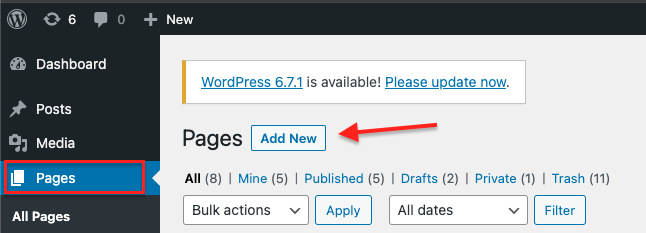
Hinzufügen eines benutzerdefinierten HTML-Blocks
- Klicken Sie auf die Schaltfläche "+" (Block hinzufügen)
- Suchen Sie nach "Custom HTML " und wählen Sie es aus
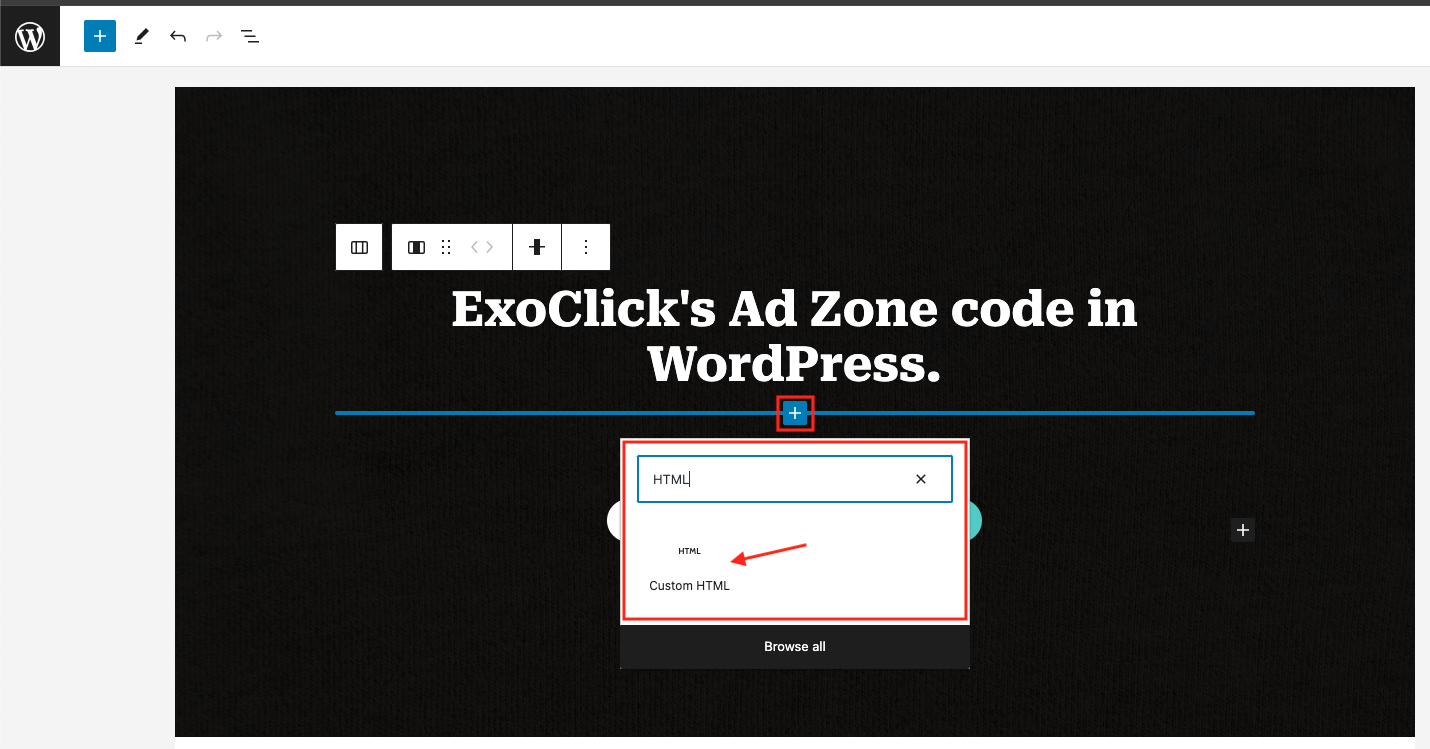
Erhalten Sie Ihren erstellten Ad Zone Code
- Kopieren Sie den ExoClick Ad Zone Code
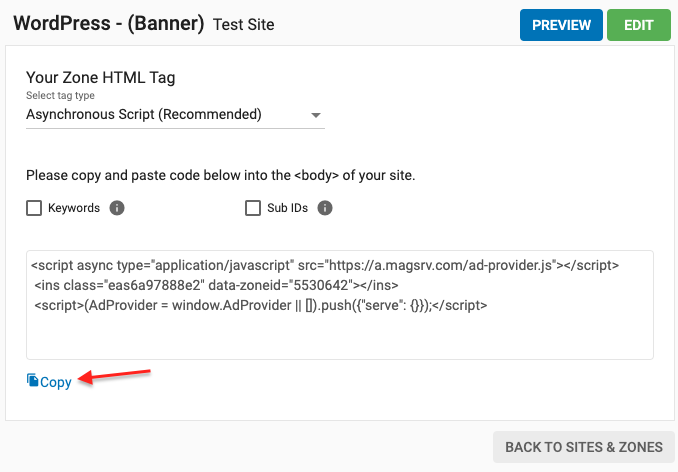
Fügen Sie den Anzeigencode hinzu (Banner, Native, etc. - ausgenommen Popunder)
- Fügen Sie ihn in den Benutzerdefinierten HTML-Block ein
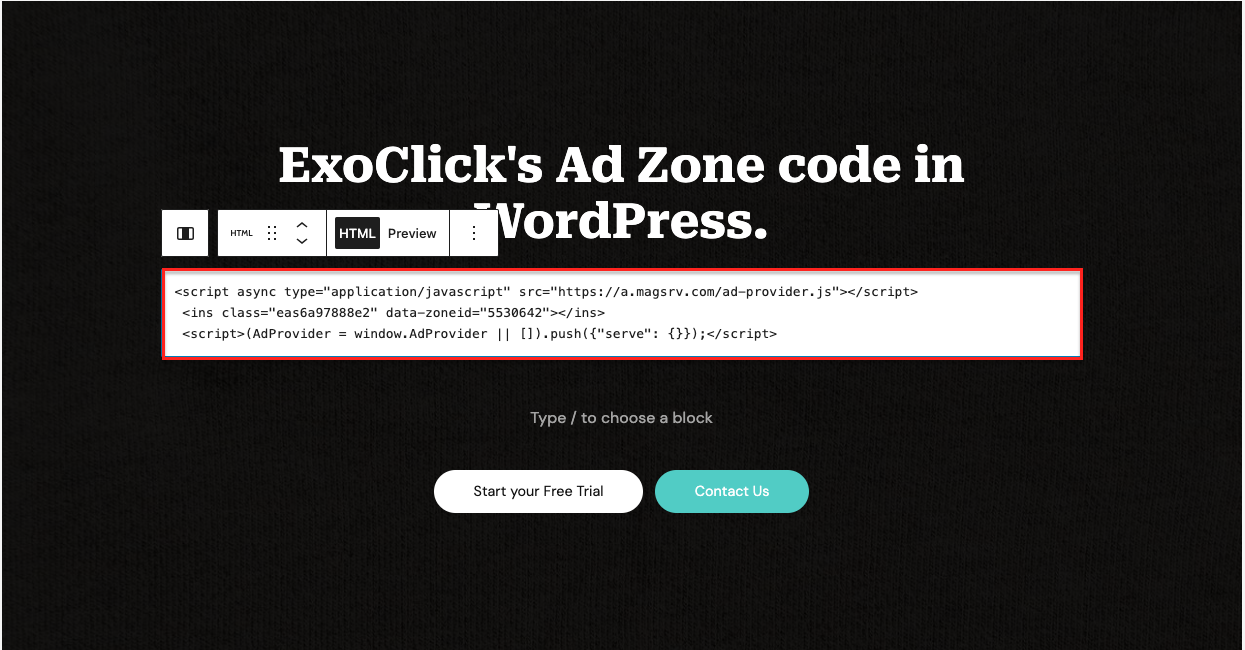
Sie können die Anzeige nun in der Vorschau testen
- Klicken Sie auf Vorschau, um zu prüfen, ob die Anzeige korrekt angezeigt wird
- Wenn alles gut aussieht, klicken Sie auf Veröffentlichen/Aktualisieren, um die Änderungen zu speichern
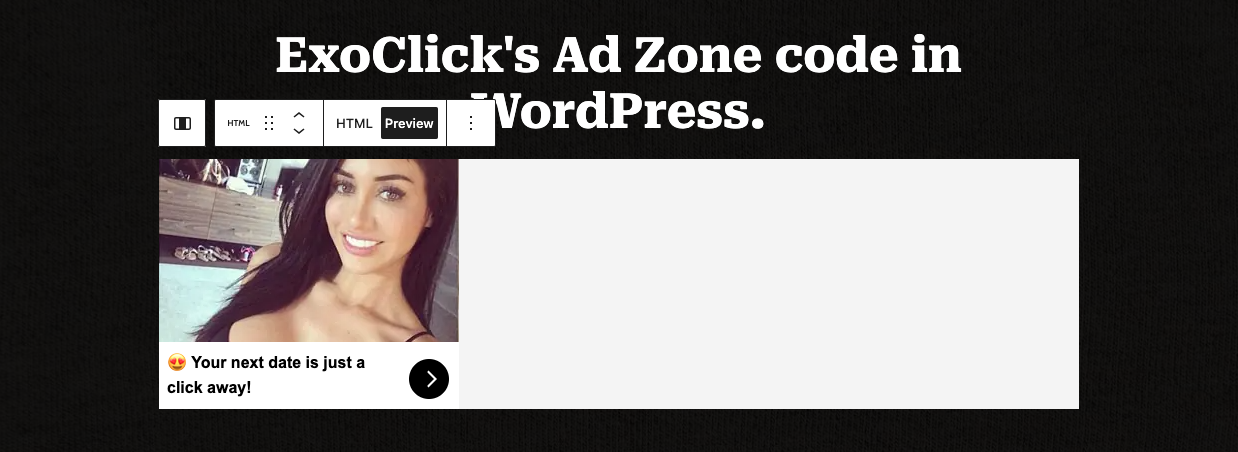
2. Verwendung des Ad Inserter Plugin
Anzeigeneinblendungs-Plugin installieren
- Gehen Sie zu WordPress Dashboard > Plugins > Neu hinzufügen
- Suchen Sie nach dem "Ad Inserter " Plugin, installieren und aktivieren Sie es
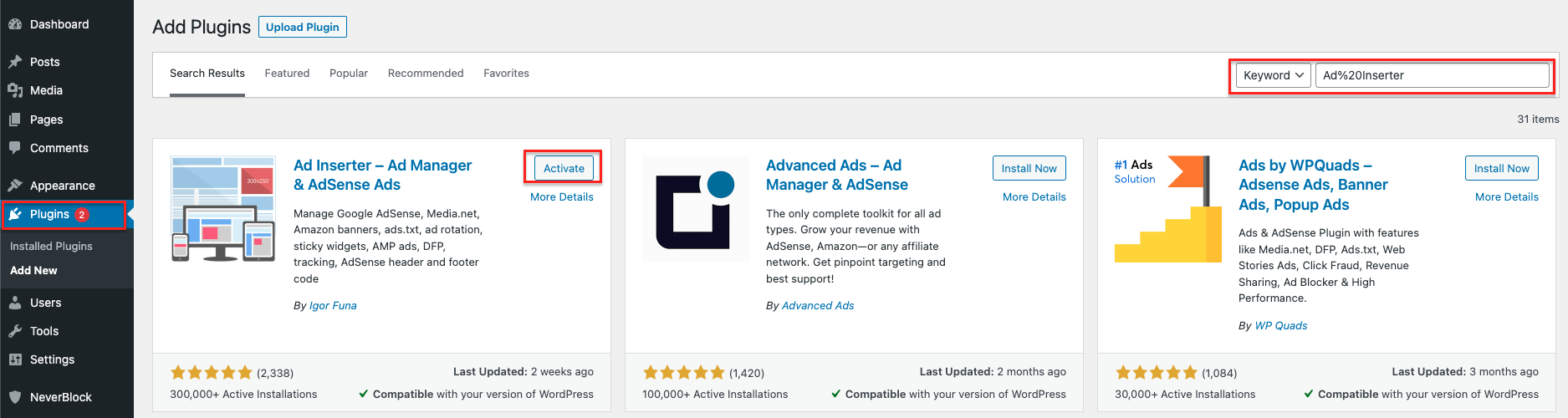
Erhalten Sie Ihren erstellten Ad Zone Code
- Kopieren Sie den ExoClick Ad Zone Code
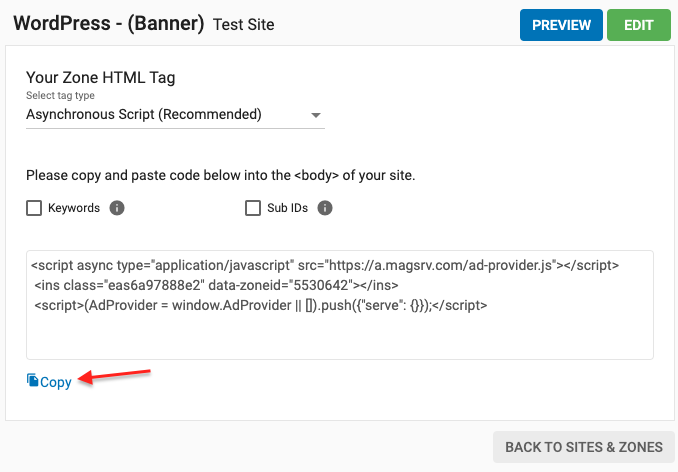
Ad Inserter konfigurieren
- Gehen Sie zu WordPress Dashboard > Einstellungen > Ad Inserter
- Fügen Sie den kopierten Anzeigencode in den entsprechenden Codeblock ein
- Einstellungen speichern
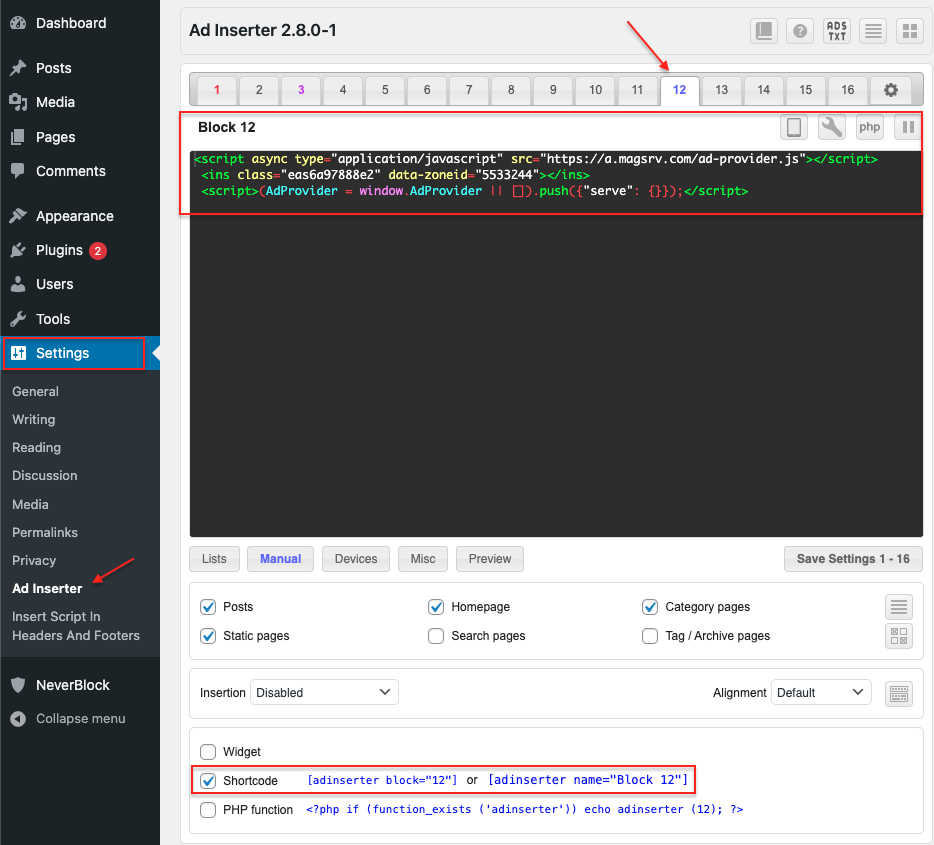
Anzeigen in Beiträge oder Seiten einfügen
- Bearbeiten Sie einen Beitrag oder eine Seite, auf der Sie die Anzeige anzeigen möchten
- Verwenden Sie den Ad Inserter Shortcode [adinserter blockID] im Editor
- Ersetzen Sie blockID durch die im Ad Inserter konfigurierte Blocknummer
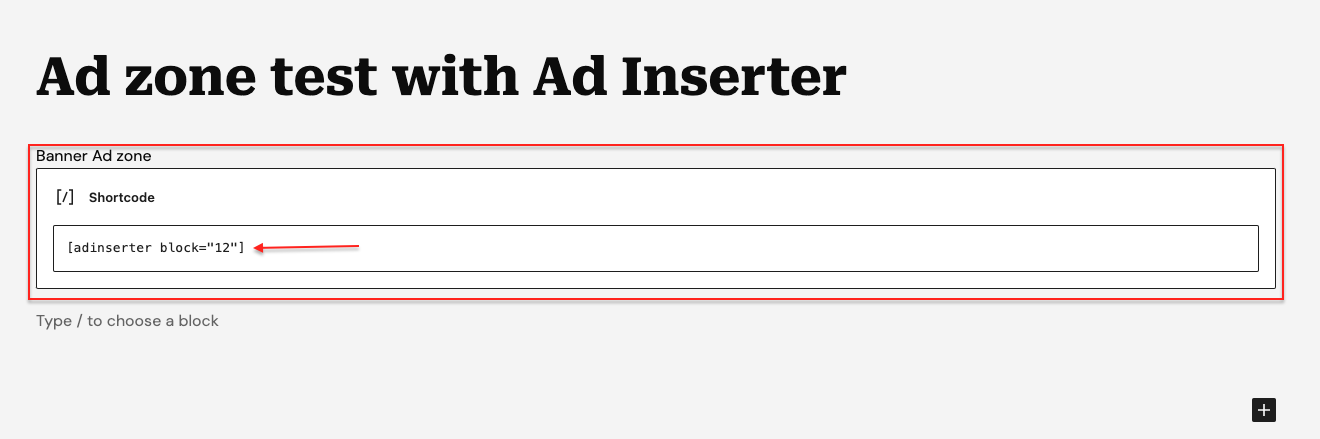
Wenn alles korrekt eingerichtet wurde, sollten Sie jetzt Ihren Anzeigenbereich sehen
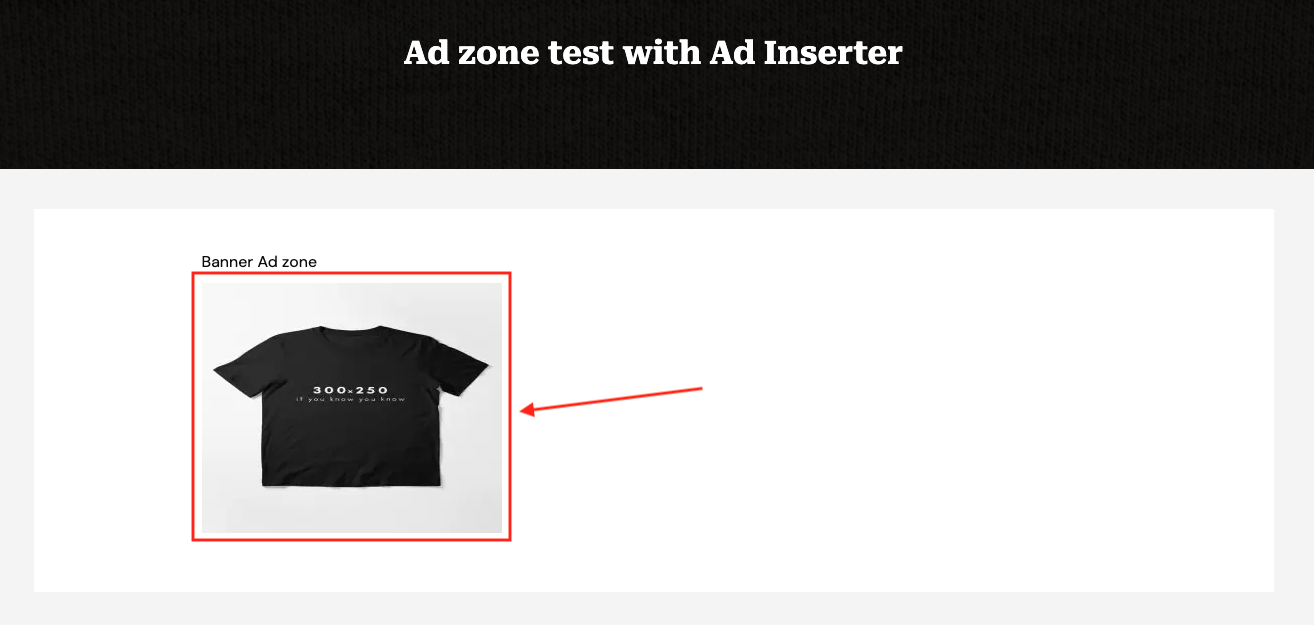
3. Hinzufügen eines Popunder-Codes über den Theme-Dateieditor
- Gehen Sie zu WordPress Dashboard > Erscheinungsbild > Theme File Editor
- Suchen Sie die footer.php in den Theme-Dateien
- Kopieren Sie Ihren Popunder Ad Zone Code
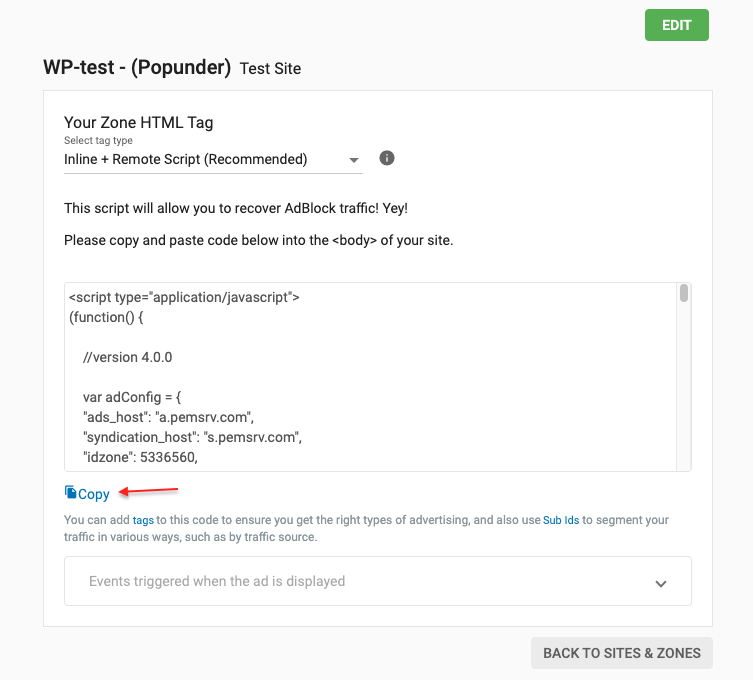
- Fügen Sie einen Popunder Ad Zone Code in die Datei footer.php ein

Hinweis: Sie können auch Methode 4 verwenden, um Ihr Popunder-Skript in der Fußzeile einzufügen.
4. Script in Kopf- und Fußzeilen einfügen
Zugriff auf die Einstellungsleiste
- Gehen Sie zu WordPress Dashboard > Einstellungen > Script in Kopf- und Fußzeilen einfügen
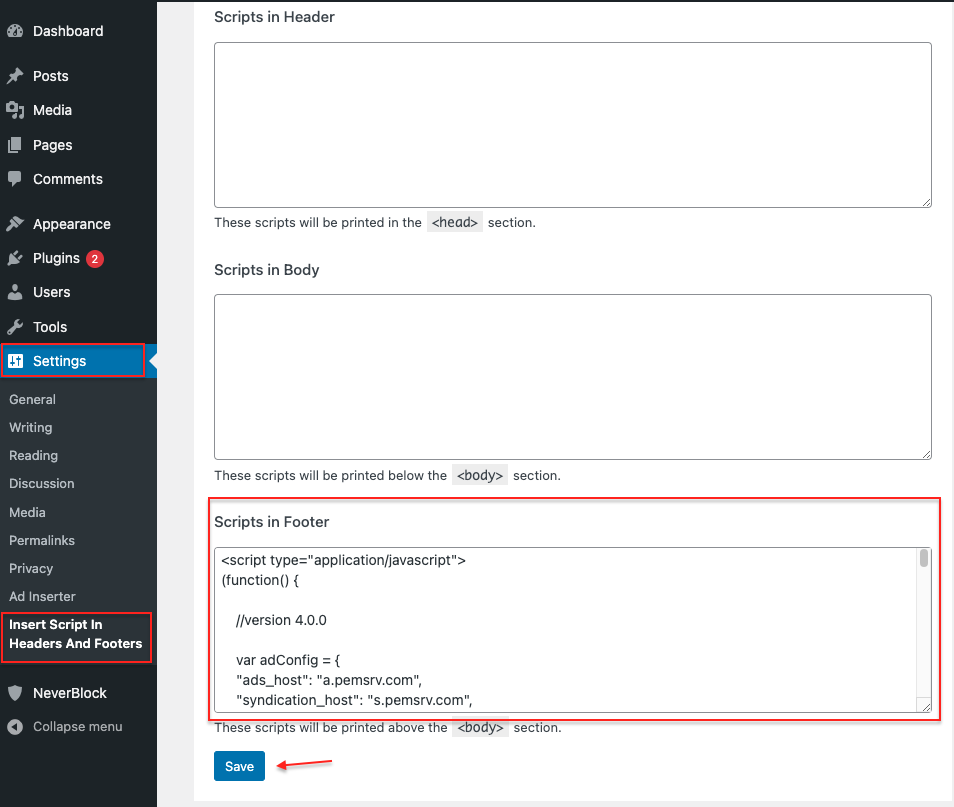
Anmerkung: In diesem Beispiel haben wir das Popunder Ad Zone-Skript verwendet